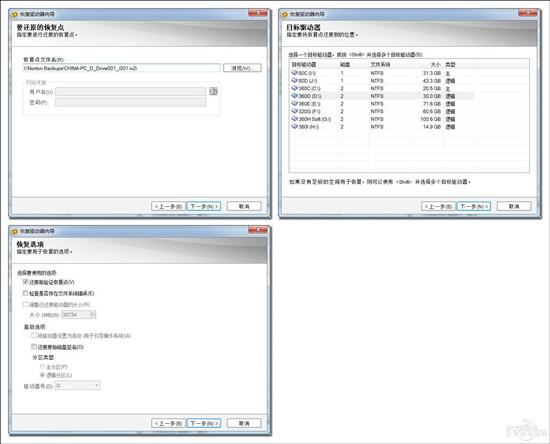正文内容 评论(0)
九、磁盘不够也移动--可移动的备份文件
有些时候,备份文件所在目录已经磁盘空间不足了,这时用户就需要把备份文件移动到一个有更多空间的目录下,但是直接移动备份文件,会影响Ghost 15的自动备份任务及相关信息,为此,Ghost 15提供了“管理备份目标位置”工具,用户可以用它轻松的移动备份文件。
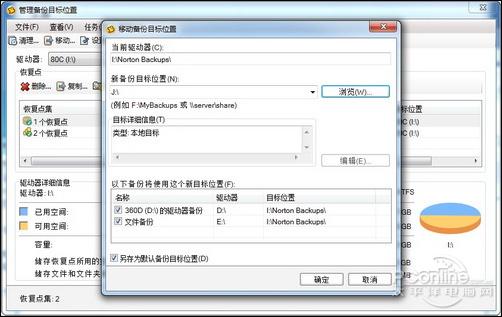
图25 “管理备份目标位置”工具
十、Ghost Exploer = RECOVERY POINT BROWSER
RECOVERY POINT BROWSER 相当于旧版的Ghost Exploer,方便用户以类似于资源管理器的形式来查看备份文件以及恢复里边的文件。
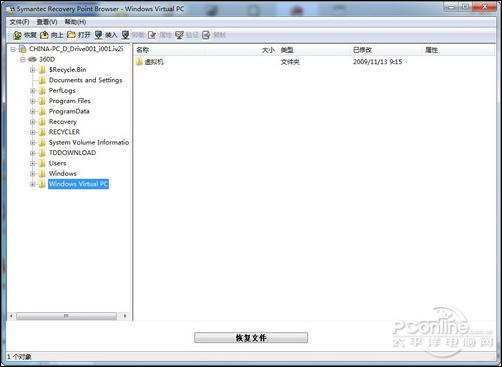
图26 RECOVERY POINT BROWSER
十、还原系统分区有要求
我们已经看过使用Ghost 15如何还原已经备份的文件,那么Ghost 15的另一个重要功能--进行系统分区的还原,它的表现又如何呢?我们接着往下看。
“恢复我的电脑”功能也就是就旧版Ghost中常用的恢复分区功能,进入后用户可以根据“日期”“文件名”及“系统”的分类方式来查看可还原的分区及该分区的可还原点。
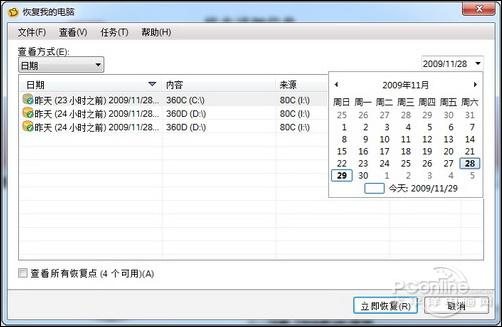
图27 根据日期来查看分区的还原点
用户选择任意还原点后点击“立即恢复”,就可以进行分区的还原操作,Ghost 15还为用户提供了方便的还原向导功能,让新手也能根据提示一步一步的进行还原设置。
如果用户需要恢复的是正在使用的系统分区,Ghost 15会提示用户恢复需要在“恢复环境”下才能进行,所谓的“恢复环境”,其实就是使用Ghost 15 的Symantec Recovery Disk CD 光盘引导的Windows PE 系统环境,用户要进行还原操作,需要使用Symantec Recovery Disk CD 来引导系统启动。

图29 错误提示

图30 使用引导光盘提示信息
◆ 为了方便截图,以下测试切换到虚拟机环境中进行。
当用户事先在Windows 系统中启动了Ghost 15的还原分区操作,当用户重启电脑后,只需要使用Symantec Recovery Disk CD 来引导系统启动后,Ghost 15就会自动开始还原操作,用户无需介入,恢复完毕只需要重新启动电脑就可以完成系统恢复操作了。
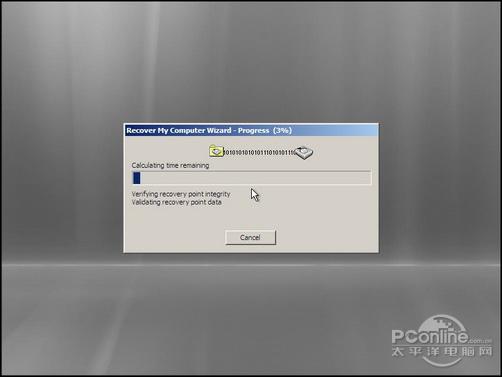
图31 使用Symantec Recovery Disk CD还原系统